| Подход к просмотру строения регистрации сигналов | Использование | Документация |
|---|---|---|
В Simulink® Редактор, просмотрите индикаторы логгирования сигналов. | Рассмотрите использование этого подхода для моделей, которые имеют мало сигналов, отмеченных для логгирования сигналов, и имеют неглубокую иерархию модели. Этот подход избегает выхода из Редактор. Откройте диалоговое окно Свойства для каждого сигнала. | Просмотр строения регистрации сигналов с помощью редактора Simulink |
Используйте селектор логгирования сигналов. | Рассмотрите использование этого подхода для моделей с глубокими иерархиями. Просмотрите модель, которая имеет настройки переопределения логгирования сигналов для некоторых сигналов. Просмотрите строение как часть определения подмножества сигналов для логгирования из всех сигналов, отмеченных для логгирования сигналов. Просмотрите строение логгирования сигналов, не отображая индикаторы логгирования сигналов в модели. Просмотрите информацию о строении регистрации сигналов, такие как десятикратное уменьшение и опции выхода в одном окне. | Просмотрите строение логгирования с помощью селектора регистрации сигналов |
Используйте браузер Model Explorer. | Просмотрите строение логгирования сигналов в контексте других свойств компонента модели. При необходимости настройте вид столбца, чтобы отобразить свойства логгирования сигналов. | Просмотрите строение регистрации сигналов с помощью Model Explorer |
Использование MATLAB® команды | Получите указатели на сигналы в модели и найдите таковые, у которых включена регистрация данных. |
По умолчанию Редактор Simulink отображает индикатор на каждом сигнале, отмеченном для логгирования. Например, эта модель регистрирует выходной сигнал блока Sine Wave.
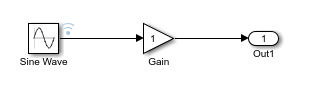
Чтобы просмотреть свойства сигнала, щелкните правой кнопкой мыши сигнал и выберите Properties.
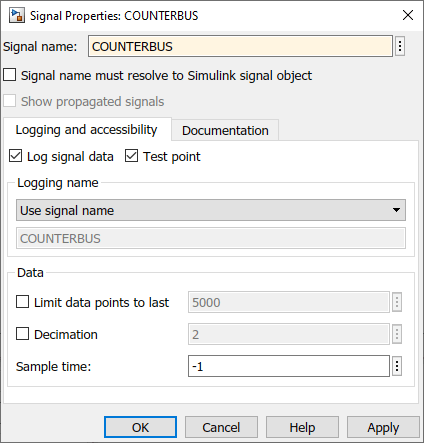
Если вы программно переопределяете логгирование сигнала, редактор Simulink продолжает отображать индикатор логгирования сигнала для этого сигнала. Когда вы симулируете модель, Simulink отображает красный индикатор логгирования сигнала для всех сигналов, отмеченных как подлежащие регистрации, отражающий любые переопределения. Для получения дополнительной информации о конфигурировании сигнала для регистрации смотрите Configure a Signal for Logging.
Зарегистрированный сигнал также может быть тестовой точкой. Смотрите Конфигурацию сигналов как тестовых точек для получения информации о тестовых точках.
Чтобы скрыть индикаторы регистрации, на вкладке Debug щелкните, чтобы удалить Information Overlays > Log & Testpoint.
На вкладке Simulation нажмите Model Settings. Затем нажмите Configure Signals to Log.
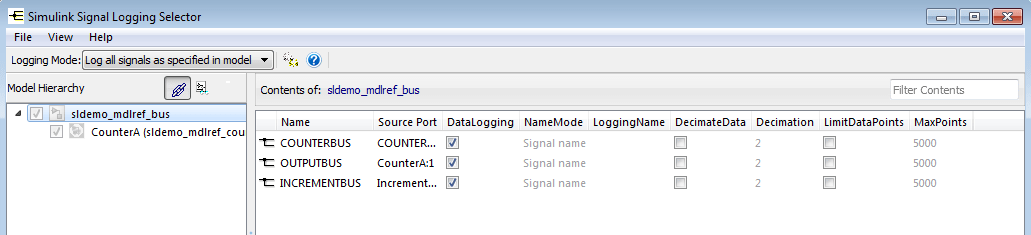
На панели Contents показаны сигналы, отмеченные для логгирования в узле, выбранном на панели Model Hierarchy. Когда никакие сигналы для логгирования в узле не отмечены, панель Contents пуста. Чтобы развернуть или свернуть содержимое узла на панели Model Hierarchy, используйте стрелу влево от иерархического узла.
Когда модель включает модели-ссылки, флажок на панели Model Hierarchy указывает строение переопределения для модели, соответствующей узлу.
| Флажок | Строение логгирования |
|---|---|
Для узла модели верхнего уровня регистрирует все записанные сигналы в верхней модели. Для Model блочного узла регистрирует все записанные сигналы в иерархии моделей-ссылок для этого блока. | |
Для узла модели верхнего уровня отключает логгирование для всех записанных сигналов в модели верхнего уровня. Для узла с Model блоком отключает регистрацию для всех сигналов в иерархии модели-ссылки для этого блока. | |
Для узла модели верхнего уровня регистрирует все записанные сигналы, которые имеют Для Model блочного узла регистрирует все записанные сигналы в иерархии модели-ссылки для того блока, который имеет |
В следующей таблице описывается отображение Model Hierarchy панели по умолчанию подсистем, маскированных подсистем и связанных библиотечных узлов.
| Узел | Отображение по умолчанию |
|---|---|
| Подсистема | Отображает подсистемы, все которые включают записанные сигналы |
| Маскированная подсистема | Не отображает маскированные подсистемы |
| Связанная библиотека | Отображает все подсистемы, которые включают записанные сигналы |
Можно управлять отображением подсистем, маскированных подсистем и связанных библиотек на панели Model Hierarchy. Используйте значки в верхней части панели Model Hierarchy или меню View, используя тот же подход, что и в Model Explorer. Для получения дополнительной информации см. раздел Model Explorer и Управление существующими масками.
Чтобы отобразить все подсистемы, включая подсистемы, которые не включают сигналы, отмеченные для логгирования, выберите![]() значок или View > Show All Subsystems. Этот параметр подсистемы также применяется к маскированным подсистемам, если задано отображение маскированных подсистем.
значок или View > Show All Subsystems. Этот параметр подсистемы также применяется к маскированным подсистемам, если задано отображение маскированных подсистем.
Чтобы отобразить маскированные подсистемы с записанными сигналами, используйте![]() значок или View > Show Masked Subsystems
значок или View > Show Masked Subsystems
Для отображения связанных библиотек используйте![]() значок или View > Show Library Links
значок или View > Show Library Links
Чтобы найти определенный сигнал или значение свойства для сигнала, используйте Filter Contents окно редактирования. Используйте тот же подход, что и в Model Explorer; для получения дополнительной информации см. Model Explorer.
Чтобы использовать панель Иерархия модели (Model Hierarchy) для подсветки блока в модели, щелкните правой кнопкой мыши блок или сигнал и выберите Highlight block in model.
Чтобы получить доступ к информации строения регистрации для ссылочных моделей, откройте модель, для которой вы хотите просмотреть строение регистрации сигналов. Выберите модель верхнего уровня в иерархии моделей-ссылок.
На панели Contents установите Column View на Signals посмотреть.
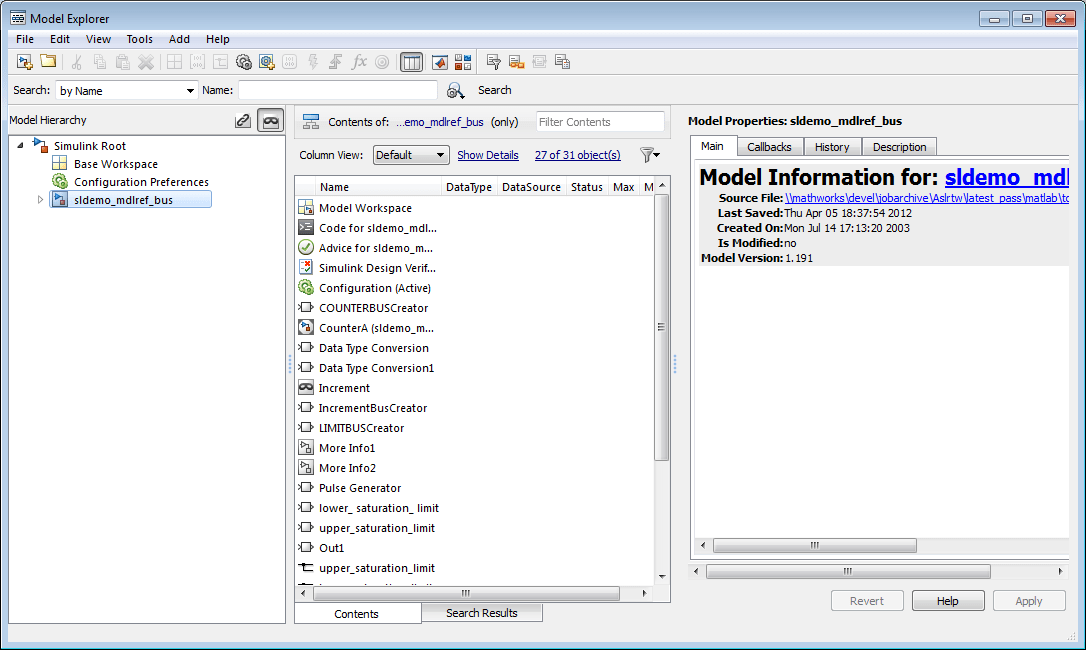
Для получения дополнительной информации см. Model Explorer.
Используйте команды MATLAB, чтобы получить указатели на сигналы в модели и найти таковые, у которых включена регистрация данных. Для примера:
mdlsignals = find_system(gcs,'FindAll','on','LookUnderMasks','all',... 'FollowLinks','on','type','line','SegmentType','trunk'); ph = get_param(mdlsignals,'SrcPortHandle') for i=1: length(ph) get_param(ph{i},'datalogging') end